
«Я только что обновил свой мобильный телефон до iPhone XR, но я думаю об этой дилемме - как перенести музыку с компьютера на iPhone XR? Может ли кто-нибудь помочь мне здесь?»
Конечно, было бы здорово приобрести новый гаджет, особенно если это продукт Apple. Переезд и переход на новое устройство было бы здорово, но могут возникнуть случаи, когда возникнут дилеммы (такие же, как в приведенном выше утверждении).
Иметь новый мобильный телефон, в частности iPhone XR, было бы очень приятно. С ним можно многое сделать. Благодаря улучшенным функциям пользователи находят его удобным в использовании, особенно во время фотосъемки, просмотра видео и даже потоковой передачи музыки.
Что касается любителей музыки, то очень важно научиться переносить музыку с компьютера на iPhone XR. Конечно, вы собираетесь взять с собой свой iPhone XR куда угодно, и, возможно, вам также захочется взять с собой любимую музыку.
Если у вас есть любимые треки, сохраненные на вашем компьютере, было бы очень полезно прочитать больше содержания этой статьи, поскольку в ней будет рассказано обо всем, как перенести музыку с компьютера на iPhone XR.
Содержание Руководство Часть 1. Как перенести музыку с компьютера на iPhone XR с помощью iTunes?Часть 2. Как перенести музыку с компьютера на iPhone XR без iTunes?Часть 3. Вывод
Как упоминалось изначально, один ответ на вопрос «как перенести музыку с компьютера на iPhone XR?» вопрос будет заключаться в использовании iTunes приложение, которое, возможно, уже установлено на вашем персональном компьютере. Если у вас его еще нет, мы рекомендуем установить его немедленно.
iTunes — это приложение, которое в основном используют множество людей. Помимо того, что это приложение, которое позволяет вам просматривать и транслировать медиафайлы, вы также можете дополнительно использовать его функцию и даже сделать его приложением для организации вашего файла (библиотеки медиафайлов).
Хотя iTunes хорош, многие не рекомендуют использовать его при передаче музыкальных файлов с компьютера на мобильное устройство, такое как iPhone XR, поскольку, по их мнению, некоторые функции могут вас сбить с толку. Но если вы сможете хорошо понять процедуру, это не должно быть так уж сложно.
Приведенная ниже четырехэтапная процедура поможет вам узнать, как сначала добавить музыку в библиотеку iTunes (прежде чем мы продолжим и узнаем, как переносить музыку с компьютера на iPhone XR).
Шаг 1. Вам нужно, чтобы ваш iPhone XR был подключен к вашему персональному компьютеру. Вы можете сделать это с помощью USB-кабеля.
Шаг 2. Теперь подойдите к своему ПК и запустите приложение iTunes. Вам нужно поставить галочку на кнопку «Доверять», чтобы убедиться, что весь процесс пройдет гладко.
Шаг 3. После успешного подключения вы должны увидеть значок вашего устройства iPhone (в левой части или углу экрана).
Шаг № 4. Теперь вы можете начать импортировать треки iTunes с вашего ПК на iPhone XR, нажав кнопку «Файл» в верхней части для пользователей Mac (или нажмите меню iTunes, если вы Win(Пользователь ПК dows). После этого нажмите кнопку «Добавить в библиотеку».
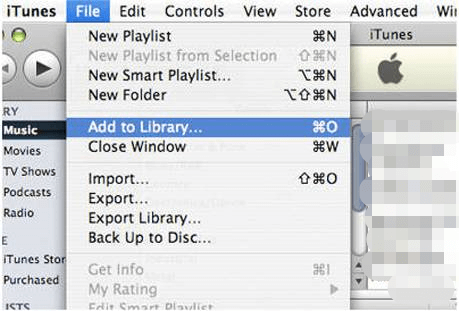
Теперь, когда музыка добавлена в библиотеку iTunes, мы узнаем, как перенести музыку с компьютера на iPhone XR с помощью функции синхронизации iTunes.
Шаг 1. Вы должны выбрать опцию, которая говорит «Музыка». После этого обязательно поставьте галочку в поле рядом с меню «Синхронизировать музыку».
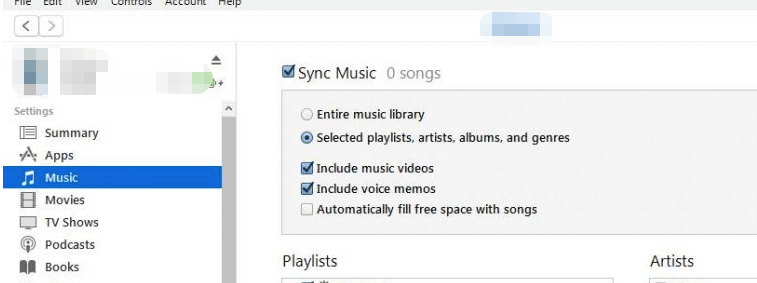
Шаг 2. Теперь есть вариант, хотите ли вы синхронизировать всю свою музыкальную библиотеку или просто хотите выбрать в зависимости от названия списка воспроизведения, исполнителя или жанра и альбома.
Шаг 3. После того, как вы выбрали нужный вариант, вам просто нужно нажать кнопку «Применить», и тогда произойдет синхронизация из вашего приложения iTunes с вашим iPhone XR.
Для справки, мы также получили несколько советов, перечисленных в этой части, на тот случай, если вы найдете эти вещи полезными.
Теперь, что если вы обнаружите, что использование приложения iTunes не очень хорошо при передаче музыки с вашего персонального компьютера на ваш iPhone XR? Что ж, это приведет вас к поиску гораздо лучшего способа ответить на вопрос «как перенести музыку с компьютера на iPhone XR?» дилемма. И это то, на чем мы должны сосредоточиться во втором разделе. Итак, следите за обновлениями.
К этому моменту вы должны знать, что передача Apple Music файлы или файлы, приобретенные в iTunes, на ваш iPhone XR. Это потому, что они защищены DRM. Кроме того, использование приложения iTunes может вас немного сбить с толку, как указано в предыдущей части первой части этого поста. Вас также может беспокоить то, что перед успешной синхронизацией существующие файлы на вашем iPhone могут быть удалены и стерты.
Итак, что еще вам следует сделать? Как перенести музыку с компьютера на iPhone XR?
Это просто! Вам просто нужно поискать стороннее программное обеспечение, которое сможет снять все эти ограничения и просто помочь вам убедиться, что передача пройдет успешно. При этом мы рады, что у нас есть DumpMedia Конвертер Apple Music.
Бесплатная загрузка Бесплатная загрузка
Чем это приложение может вам помочь?
Ну, во-первых, это DumpMedia Apple Music Converter имеет функцию, которая может снять защиту DRM песен Apple Music и песен, приобретенных в магазине iTunes. Это также конвертер, который поддерживает различные форматы вывода. MP3, M4R, MKA, AC3, FLAC и это лишь некоторые из них.
Преобразовывая треки через этот DumpMedia Apple Music Converter, вы можете быть уверены, что идентификационные теги оригинальных песен по-прежнему будут сохранены, а также 100% качество. Пользователь также может настроить параметры профиля выходных песен и даже формат имени файла.
Помимо этих хороших вещей, также примечательно, что это DumpMedia Apple Music Converter также может служить мощным конвертер для аудиокниг. Он может преобразовать ваши файлы AA / AAX в поддерживаемые форматы по вашему желанию. Скорость преобразования в 10X! Таким образом, вы можете получить готовые выходные файлы в кратчайшие сроки!
Итак, как можно конвертировать и загружать песни Apple Music или iTunes через DumpMedia Apple Music Converter и, наконец, ответьте на вопрос «как перенести музыку с компьютера на iPhone XR?» вопрос?
Что ж, вам просто нужно выполнить эти три шага!
Шаг 1. Перед установкой убедитесь, что вы выполнили все необходимые действия. DumpMedia Apple Music Converter на вашем ПК. Полный список представлен на официальном сайте DumpMedia. После их выполнения просто приступайте к установке и запуску приложения на вашем ПК. Теперь выберите песни Apple / iTunes, которые вы хотите преобразовать и загрузить.

Шаг 2. В нижней части есть опция «Выходной формат», которая позволяет вам выбрать, в какой из поддерживаемых типов файлов вы хотите конвертировать ваши треки. На этом этапе вы также можете выбрать и установить параметры вывода по своему усмотрению. Определение пути вывода также будет иметь значение, поскольку это облегчит вам доступ после завершения процесса преобразования.

Шаг 3. Наконец, вам просто нужно отметить кнопку «Конвертировать», которая находится в правом нижнем углу экрана, чтобы разрешить преобразование. DumpMedia Apple Music Converter выполняет свою работу и сразу же завершает преобразование.

После того, как треки будут доступны на вашем персональном компьютере, вам просто нужно подключить к нему iPhone XR через USB-кабель и сразу же скопировать треки. Теперь вы можете воспроизводить конвертированные файлы в любое время, если у вас есть iPhone XR!
Наконец-то теперь вы знаете, как перенести музыку с компьютера на iPhone XR! Вы можете сделать это с помощью приложения iTunes или с помощью сторонних программных приложений, таких как DumpMedia Конвертер Apple Music!
